[st-kaiwa1]U-NEXTを使いたいけどアプリのダウンロード方法がわからない![/st-kaiwa1]
とお悩みではないですか?
この記事では世界一わかりやすくU-NEXTのアプリのダウンロード、ログインの方法、アプリの使い方、動画の見方までを解説しています。
U-NEXTをこれから使いたい人は必見です。
無料トライアルのメリットやデメリットを知りたい方は下の記事を。
U-NEXTのサービス自体のメリット・デメリットを知りたい方は下の記事を参考にしてみてください。
U-NEXTのアプリダウンロードしてログインする方法
左上にある『U-NEXT』をタップorクリックしていただければ、ホームペーシのトップに戻れます。
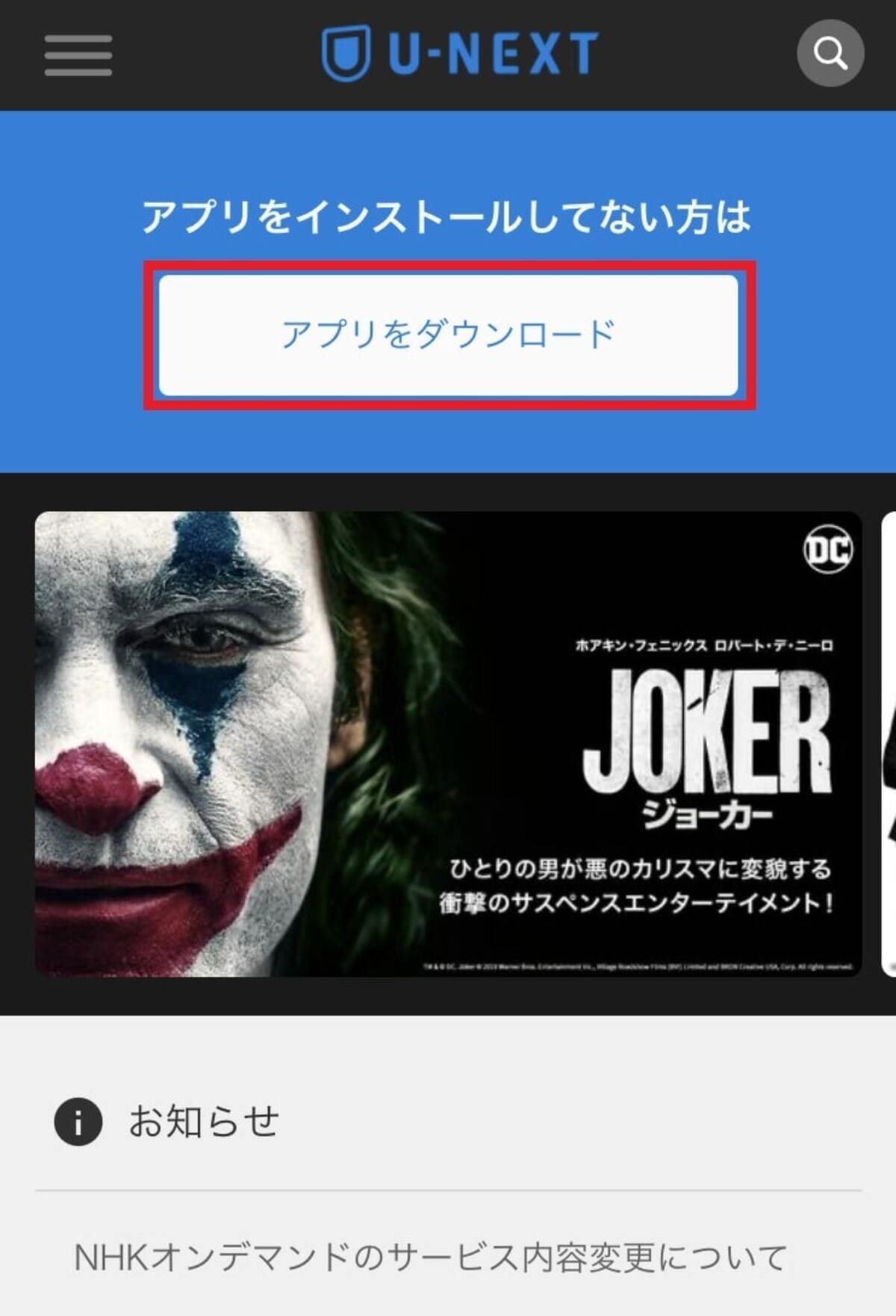
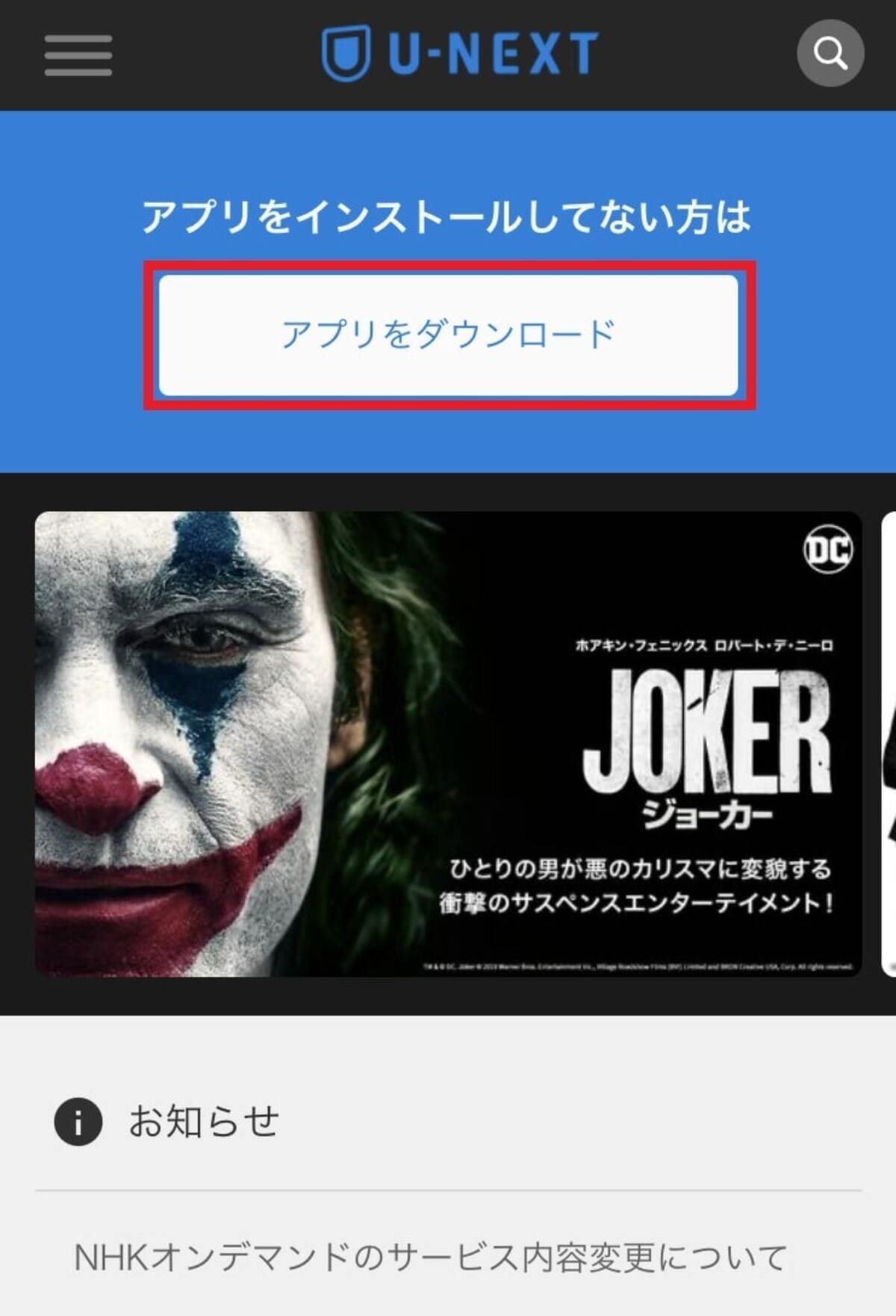
もし、アプリをダウンロードしていないのであれば、トップ画面の『アプリをダウンロード』をタップorクリックです。
アプリがあるという方は、ログイン画面の解説まで飛ばしてもらって大丈夫です。
iPhoneユーザーであれば、AppStoreですがその他の携帯でもアプリステーションが起動しますので、アプリのダウンロードをしましょう。今回はiPhone版での説明になります。
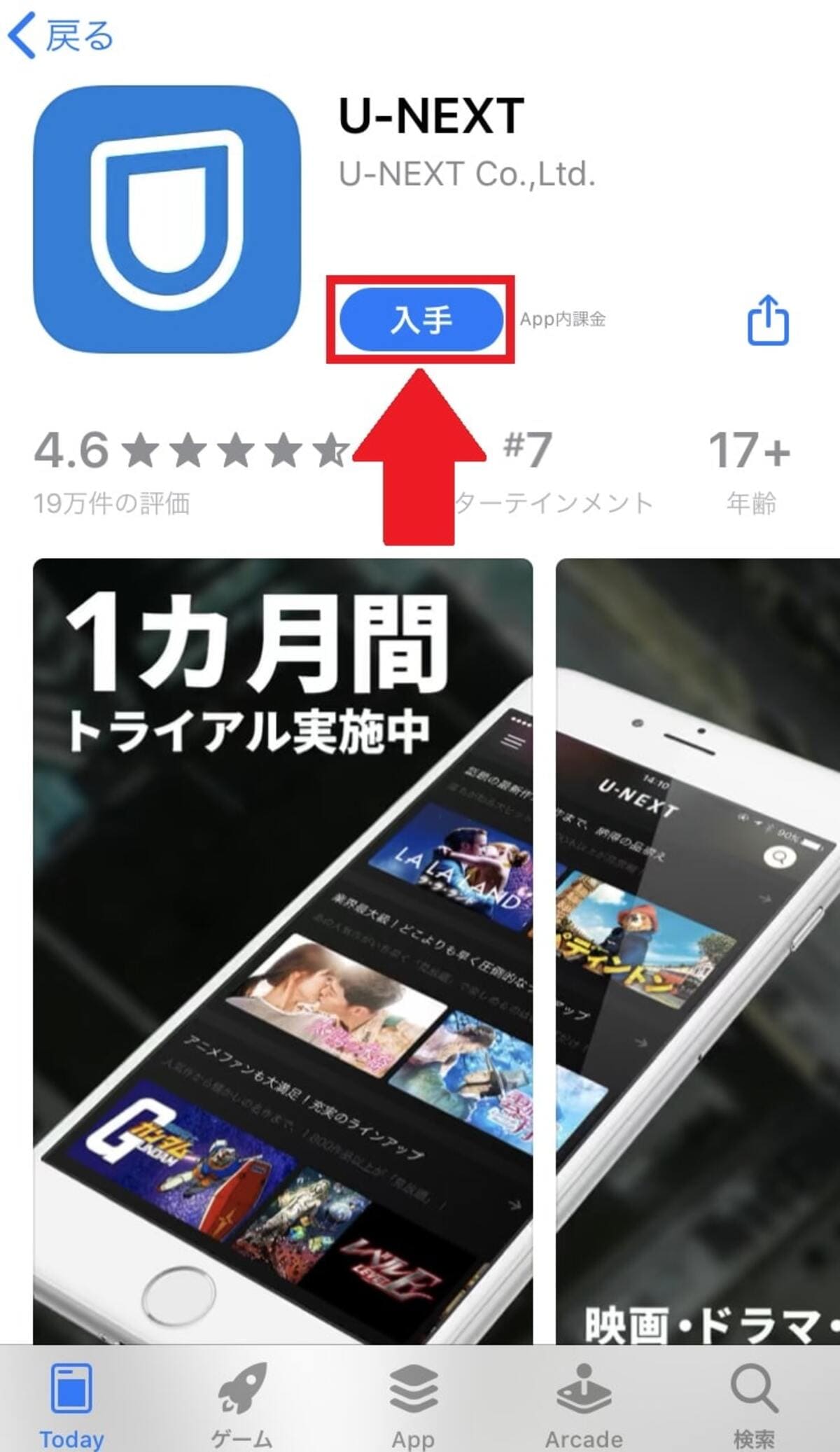
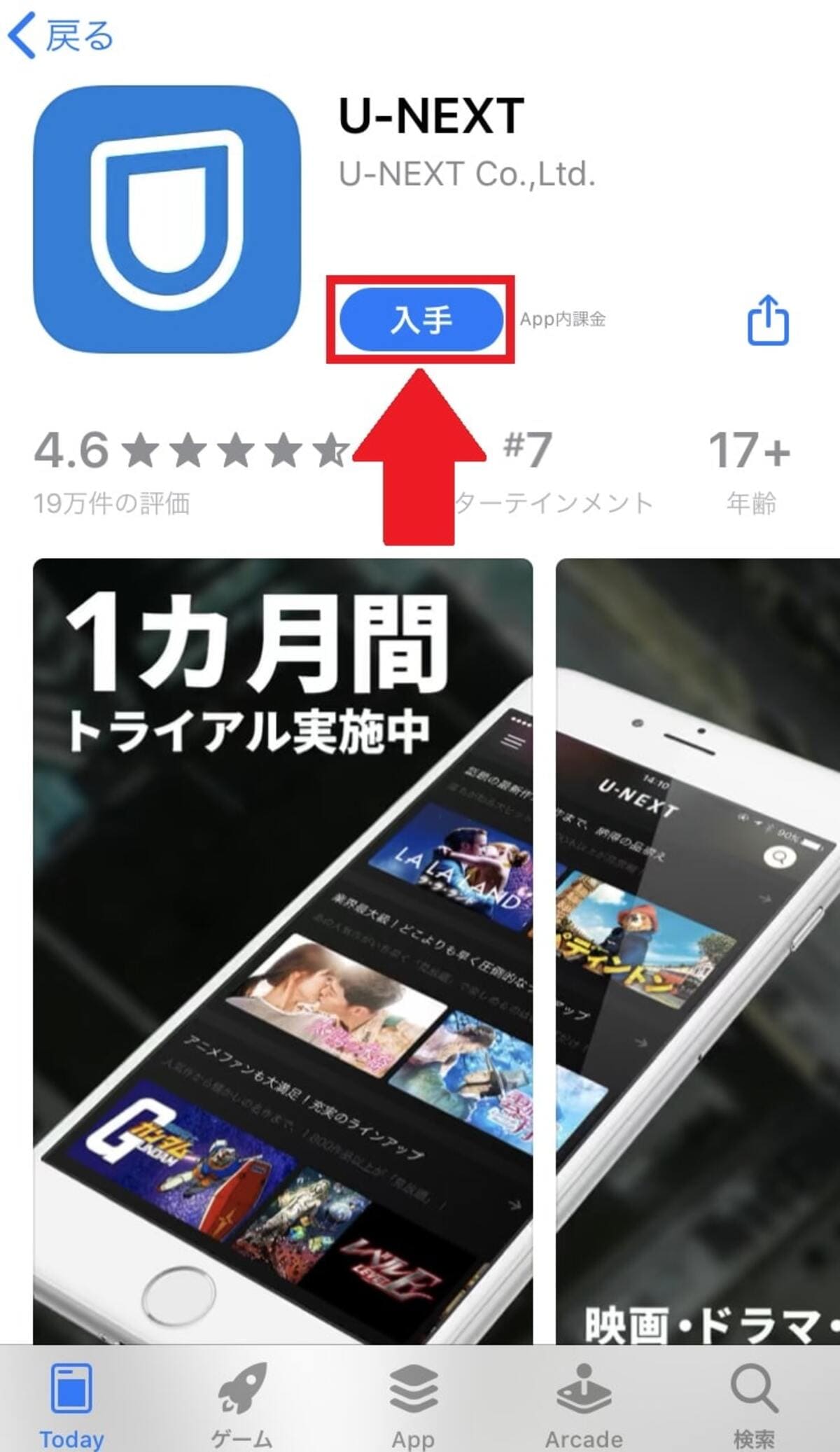
『入手』をタップorクリック。
ダウンロードが終了するとアプリがiPhone内(スマホ)に出てくるので起動しましょう。
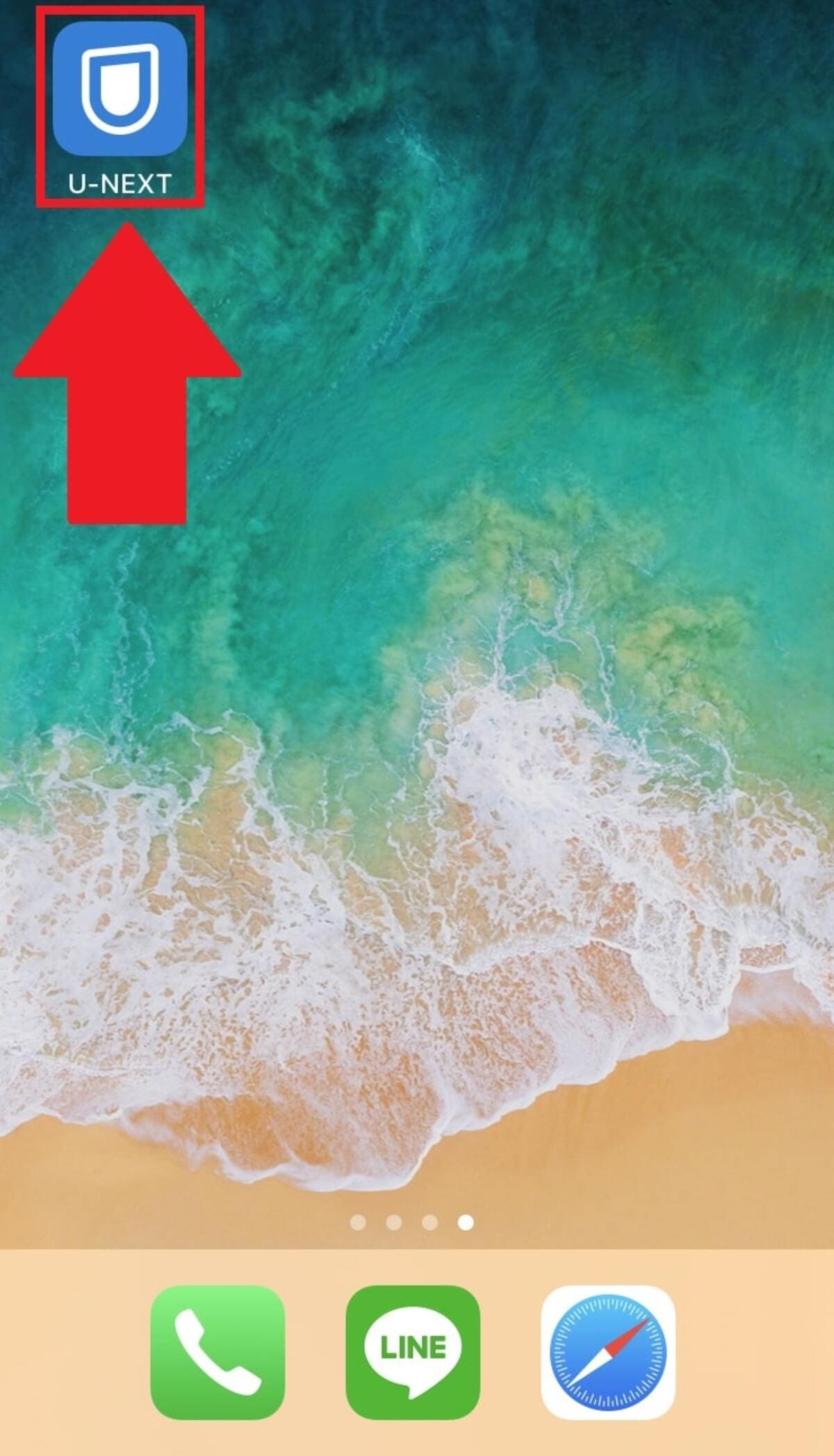
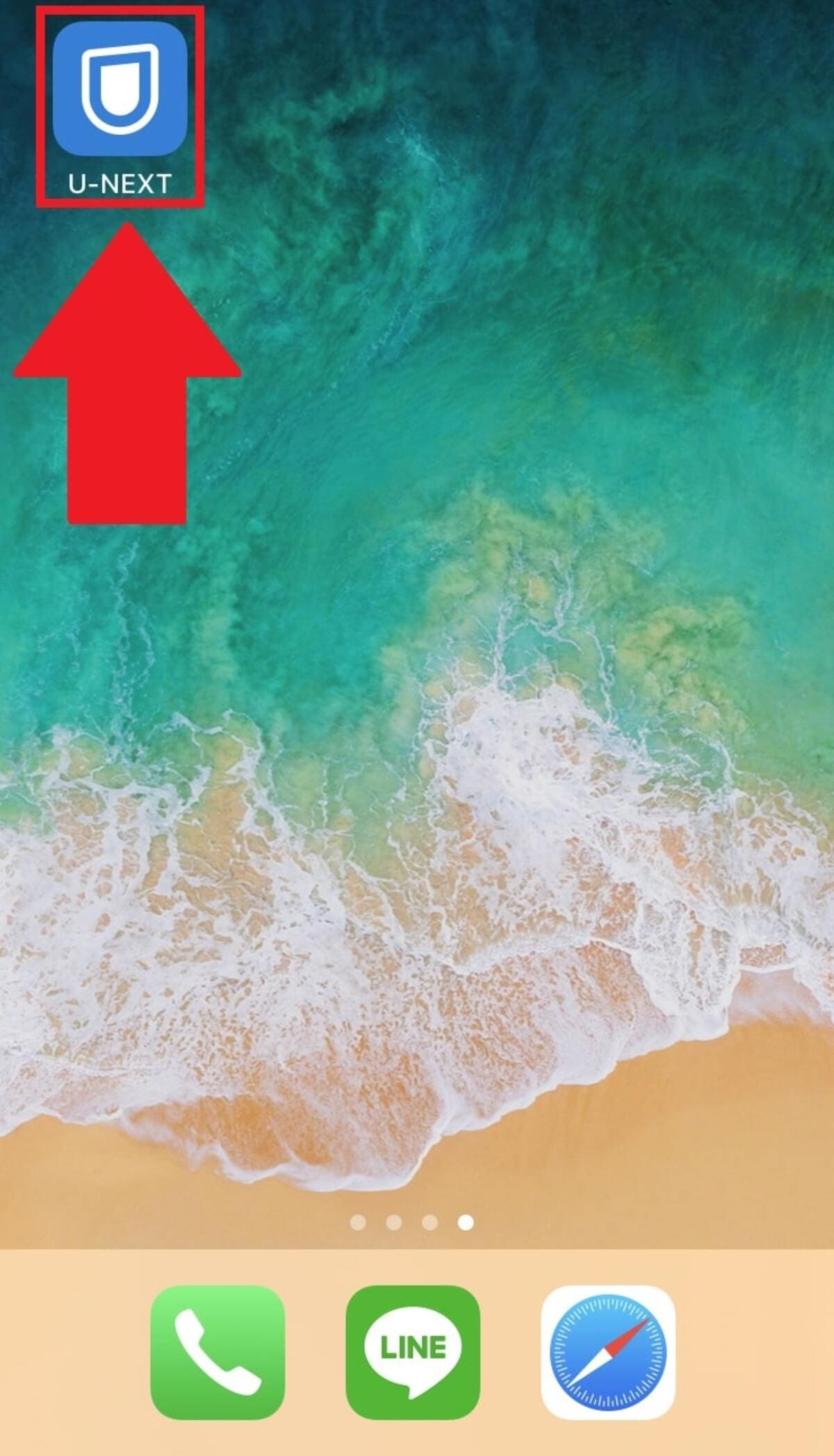
上のアイコンが『U-NEXT』なのでタップしましょう。
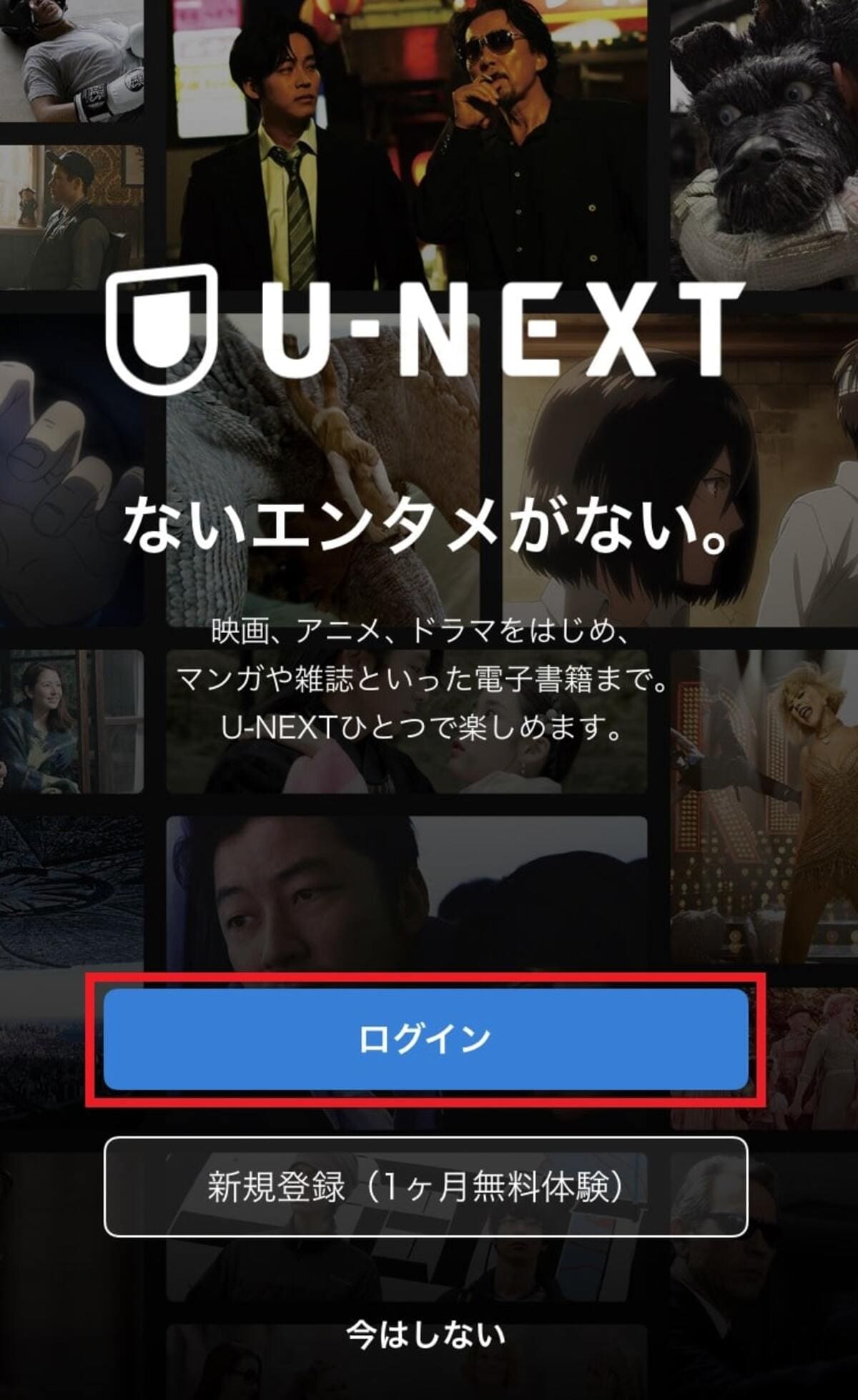
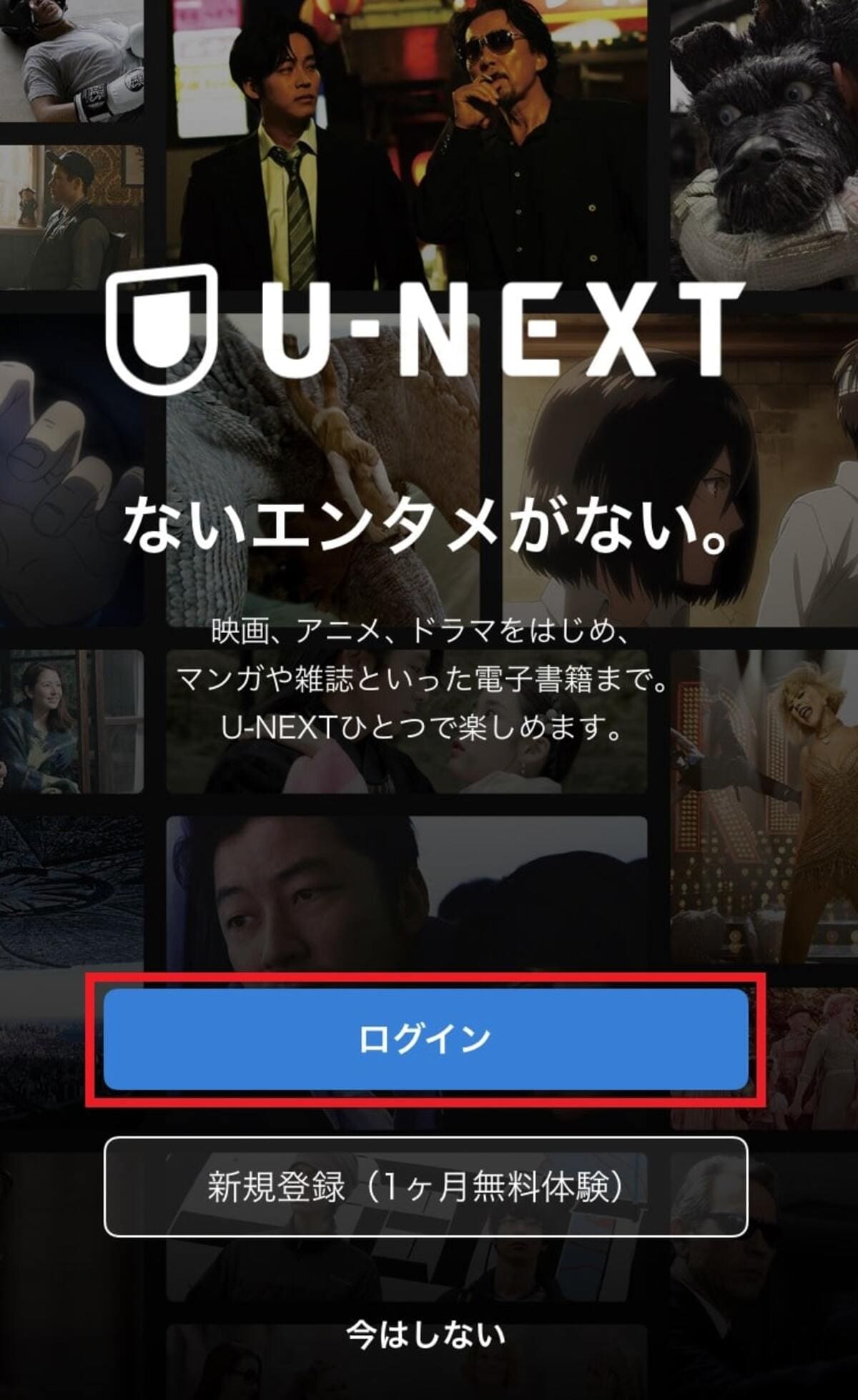
するとU-NEXTが起動しログイン画面になります。『ログイン』をタップ。
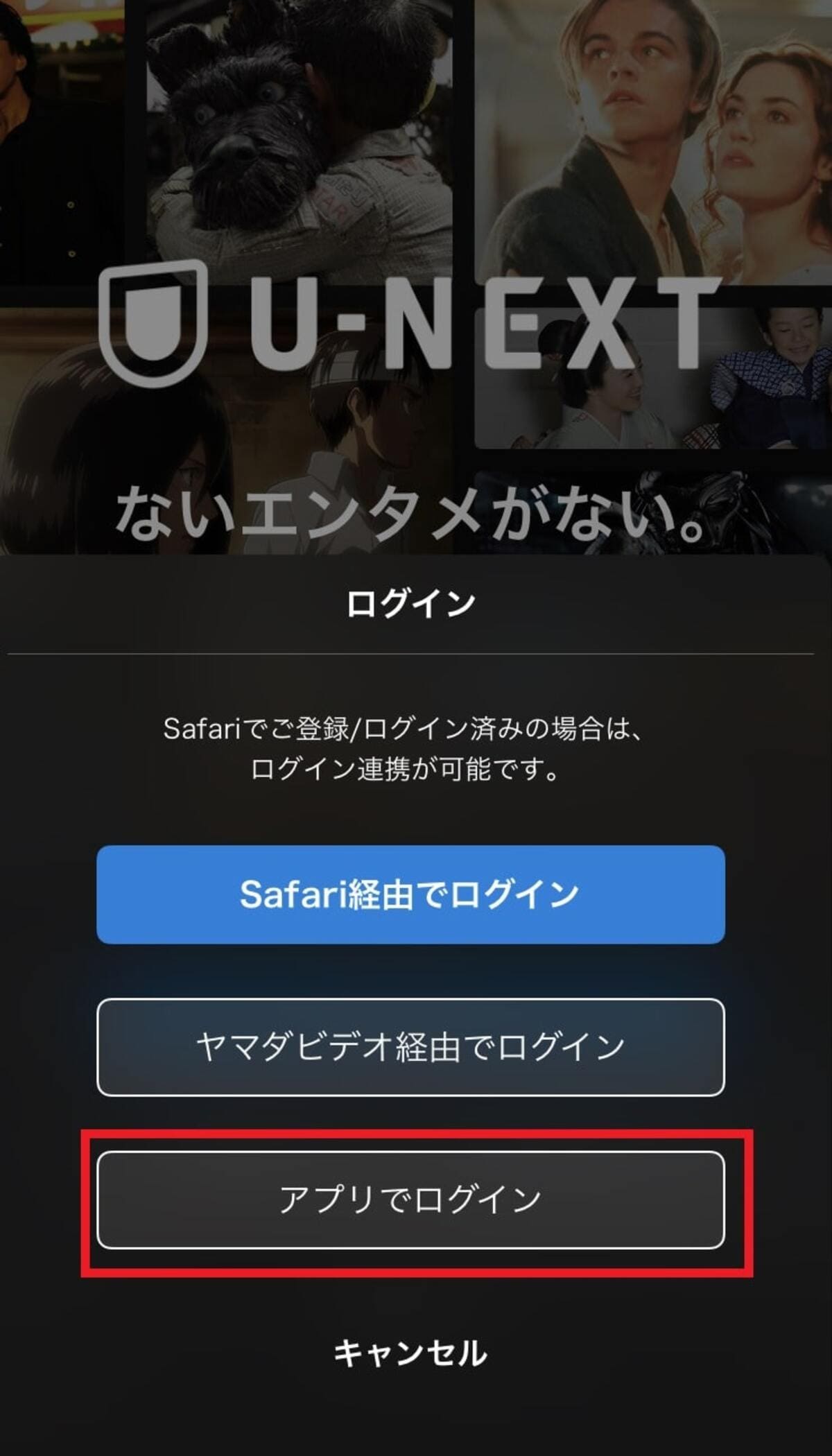
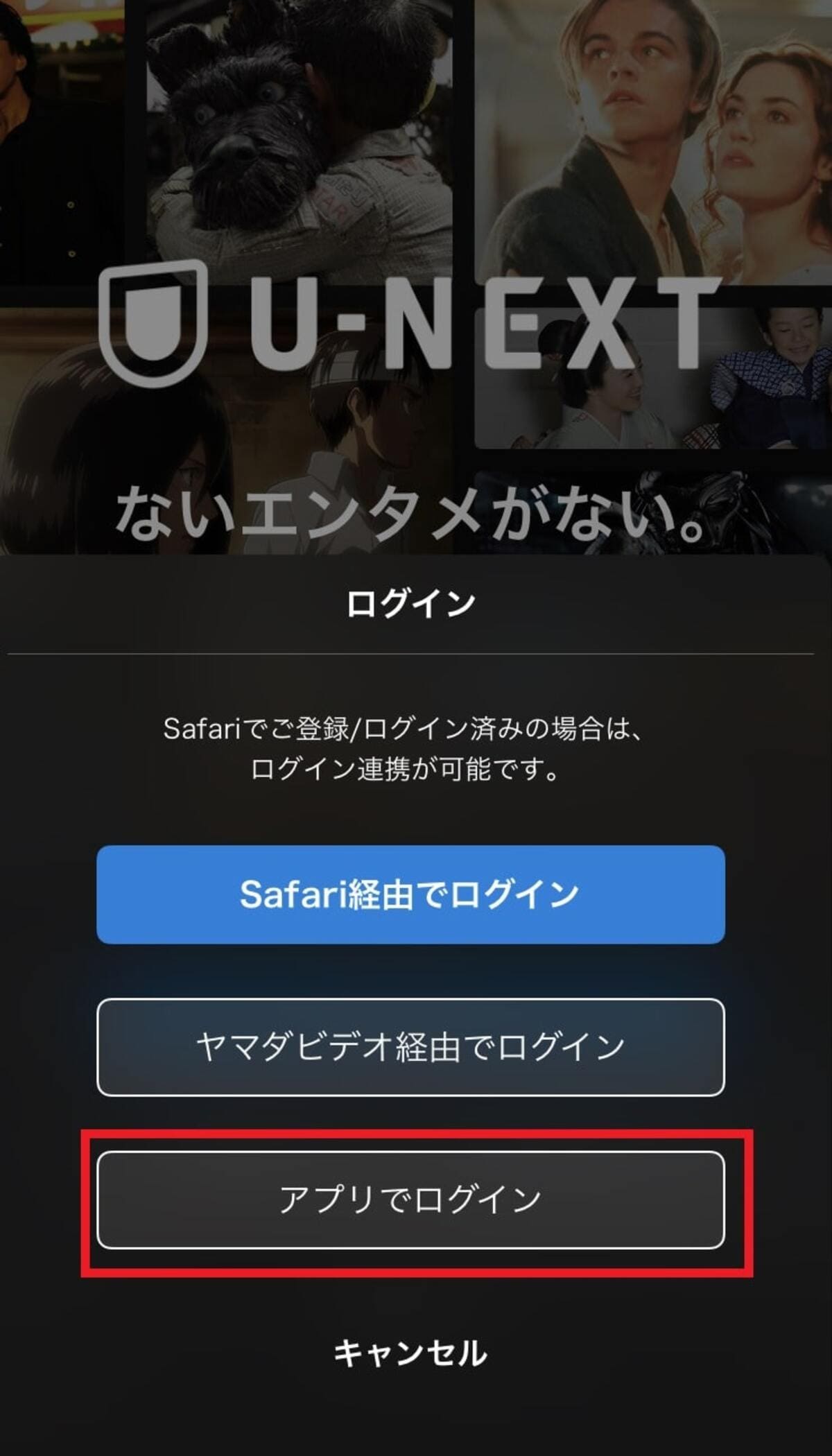
ログインをタップすると以下が出ますが、
- 『Safari経由でログイン』
- 『ヤマダビデオ経由でログイン』
- 『アプリでログイン』
ここでは何も考えずに『アプリでログイン』をタップしましょう。
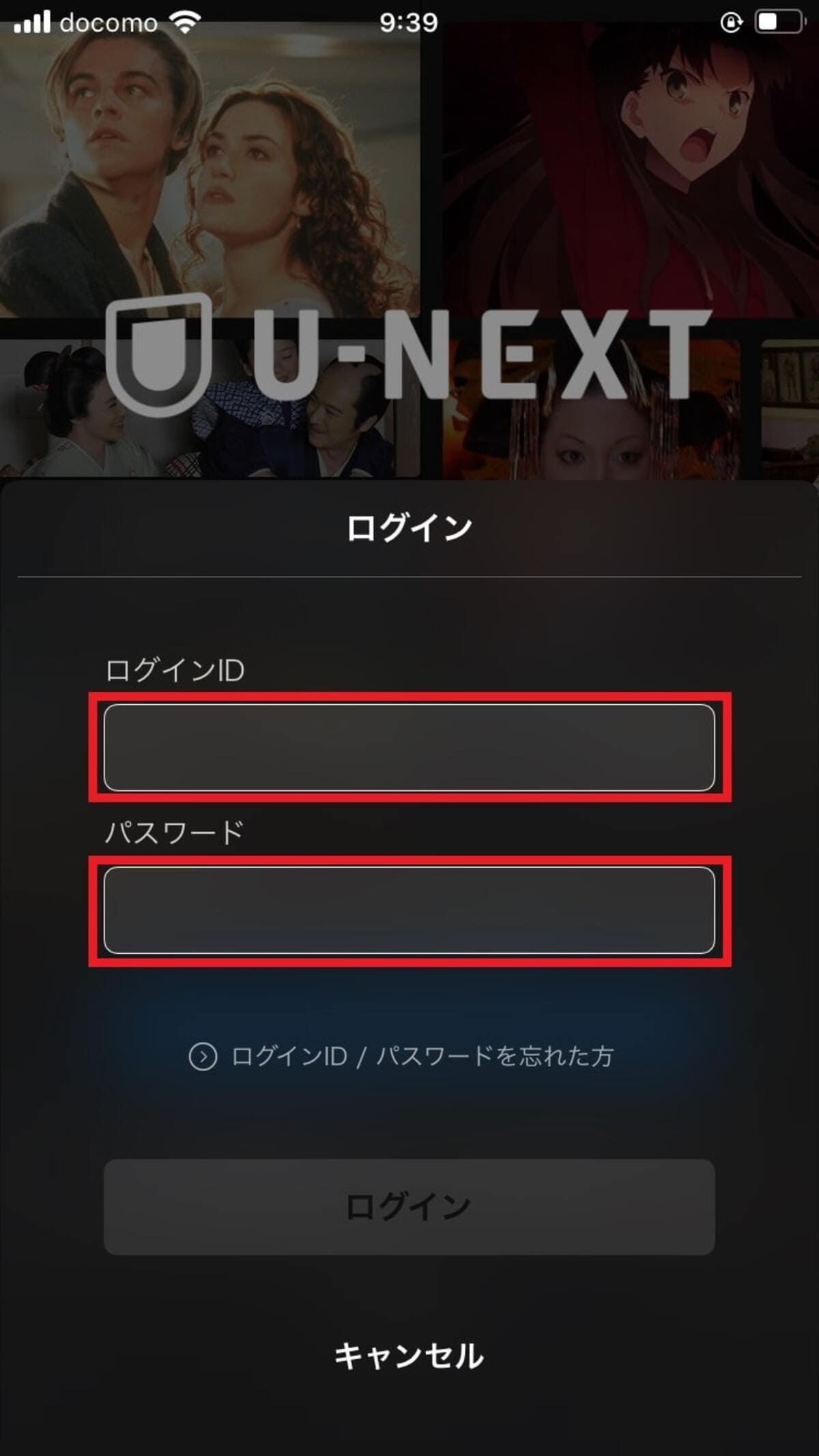
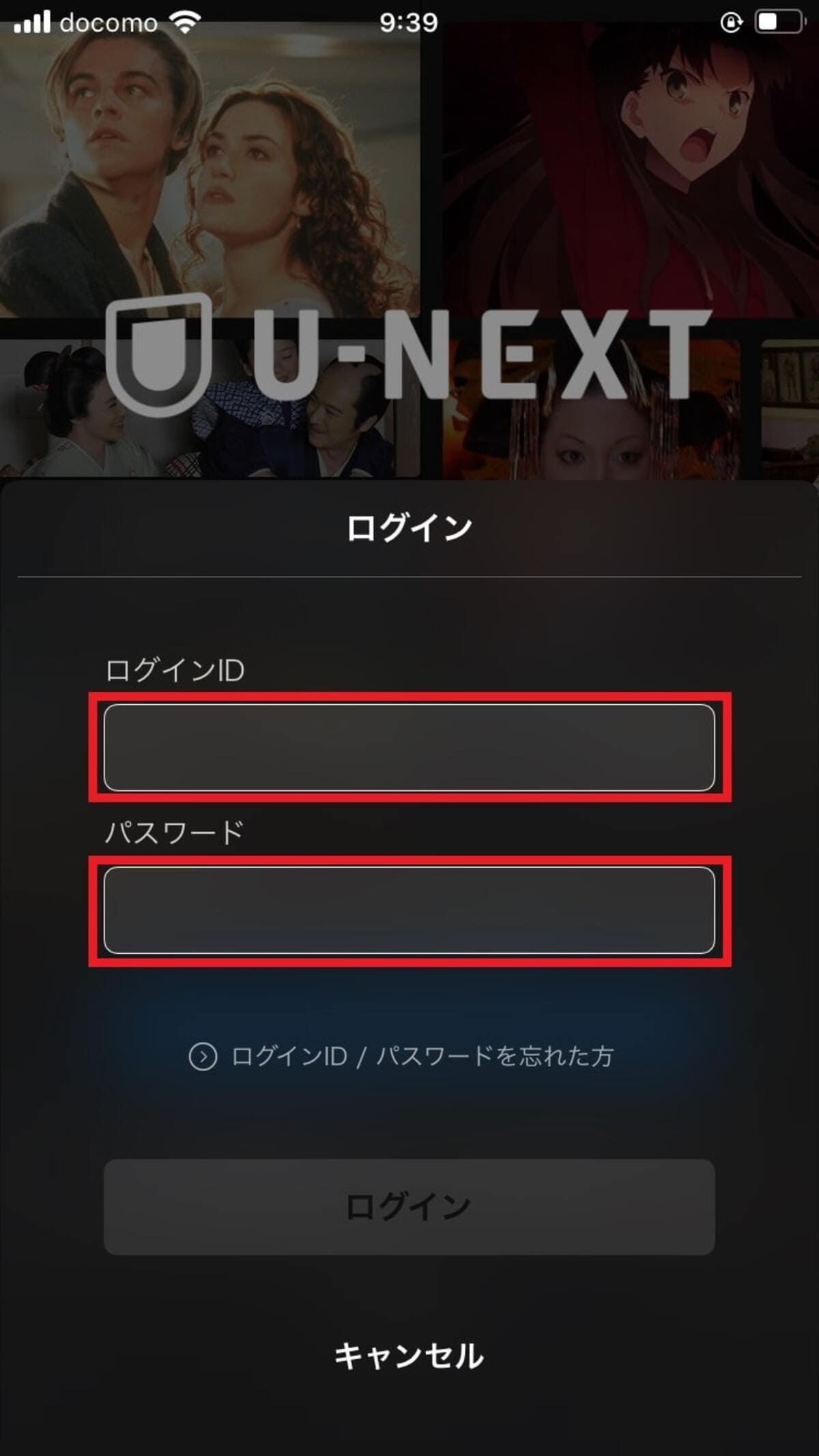
先程の無料登録したときに入力した
- ログインID(メールアドレス)
- パスワード
を入力しましょう。
※ログインIDと書かれていますが、メールアドレスの入力です。
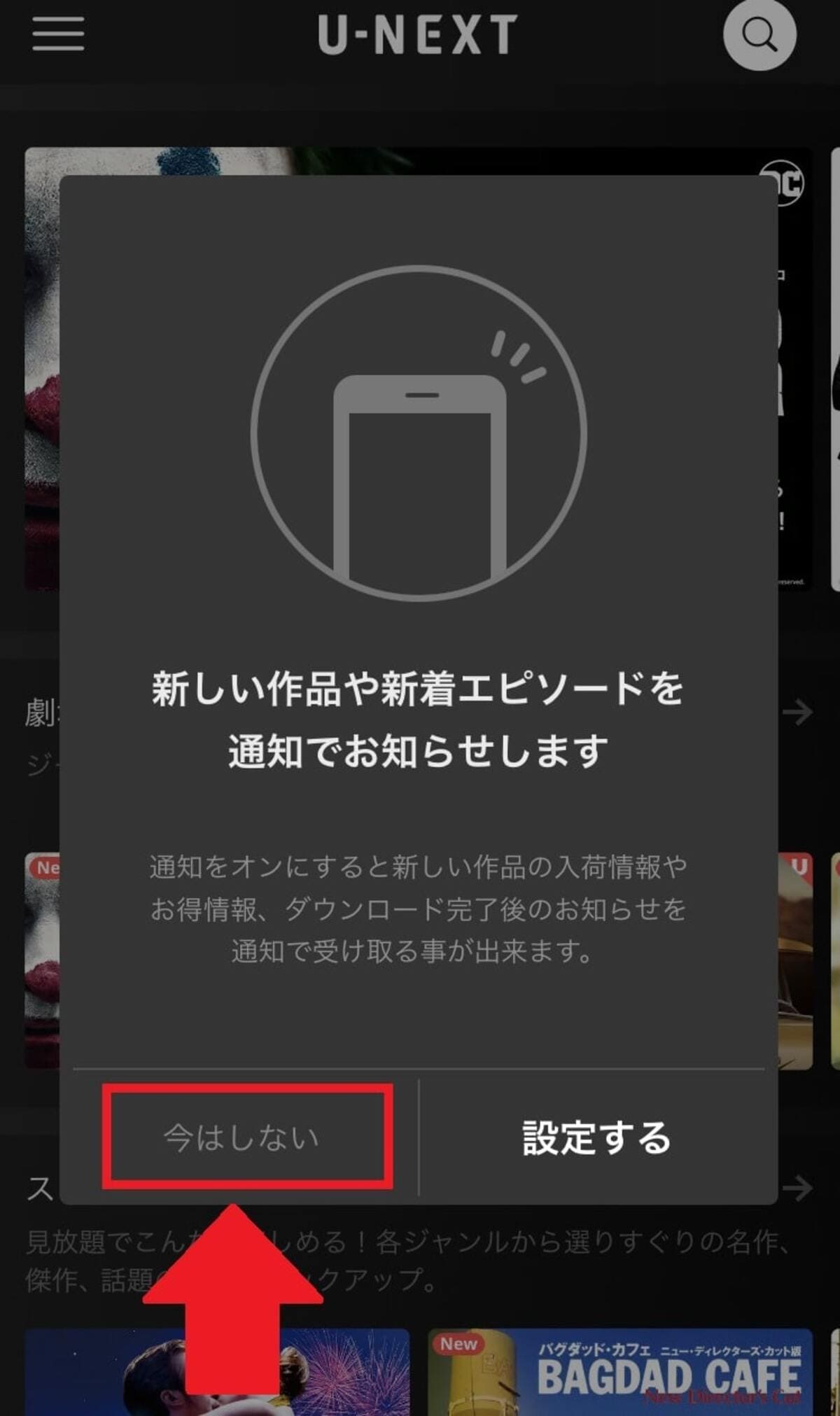
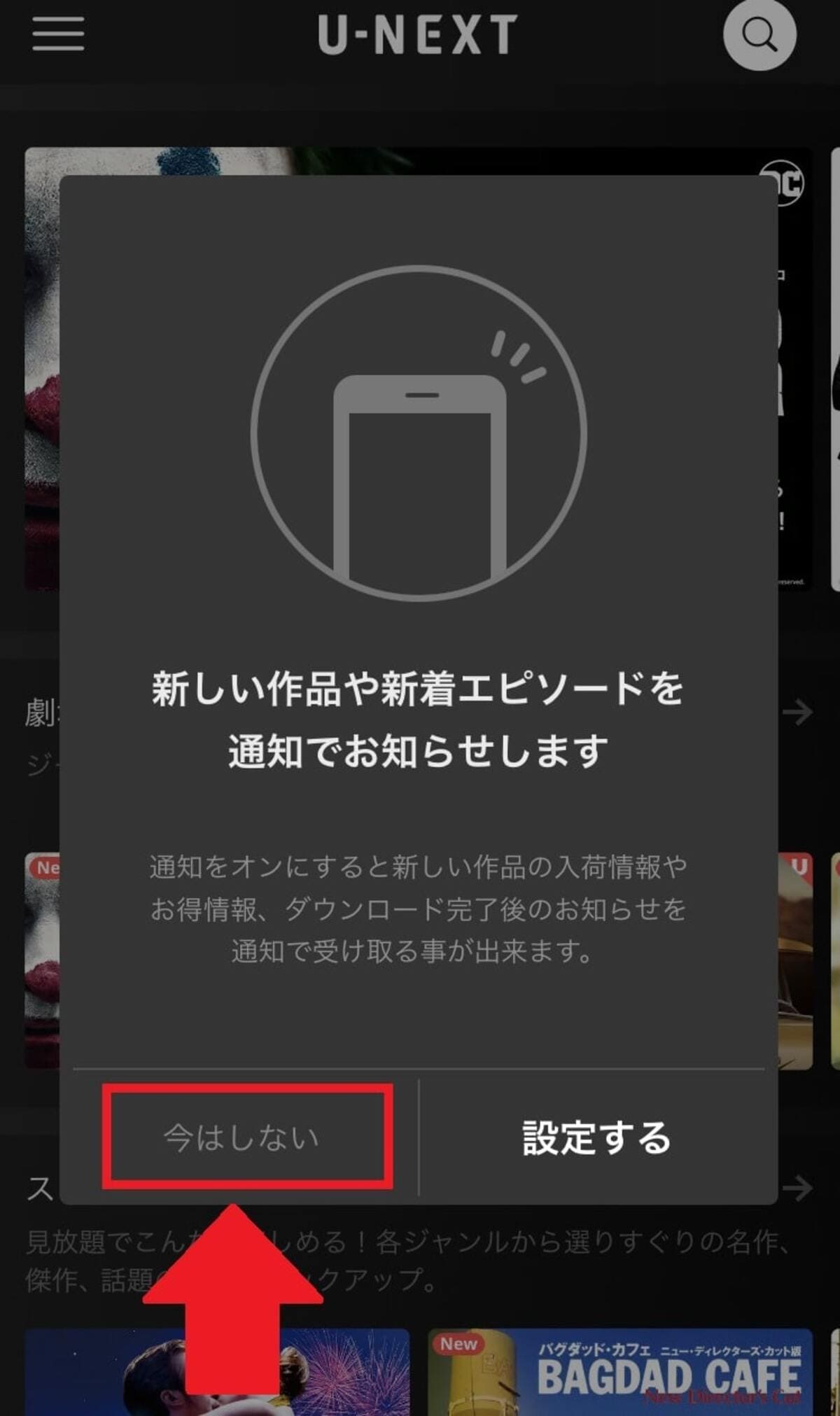
お疲れさまでした。これでU-NEXTへのログインが完了です。
これであなたの31日間無料のU-NEXTライフがスタートです。
あとは、好きな見放題作品の動画をみるだけです。
動画の見方を、人気アニメの『鬼滅の刃』を例にして説明してきます。
31日以内に必ず解約してくださいね
※解約方法は後述してあります。
U-NEXTでの見放題動画の見方(鬼滅の刃を例に)
ここからは、U-NEXTでの動画の見方は、『鬼滅の刃』を例にしながら説明していきます。
なんと『鬼滅の刃』が2020年2月現在、31日間無料トライアルを使えば、全26話がすべて無料で見れるんです。
さっそく解説していきます。
アプリを起動させ、ログインしてトップ画面にします。
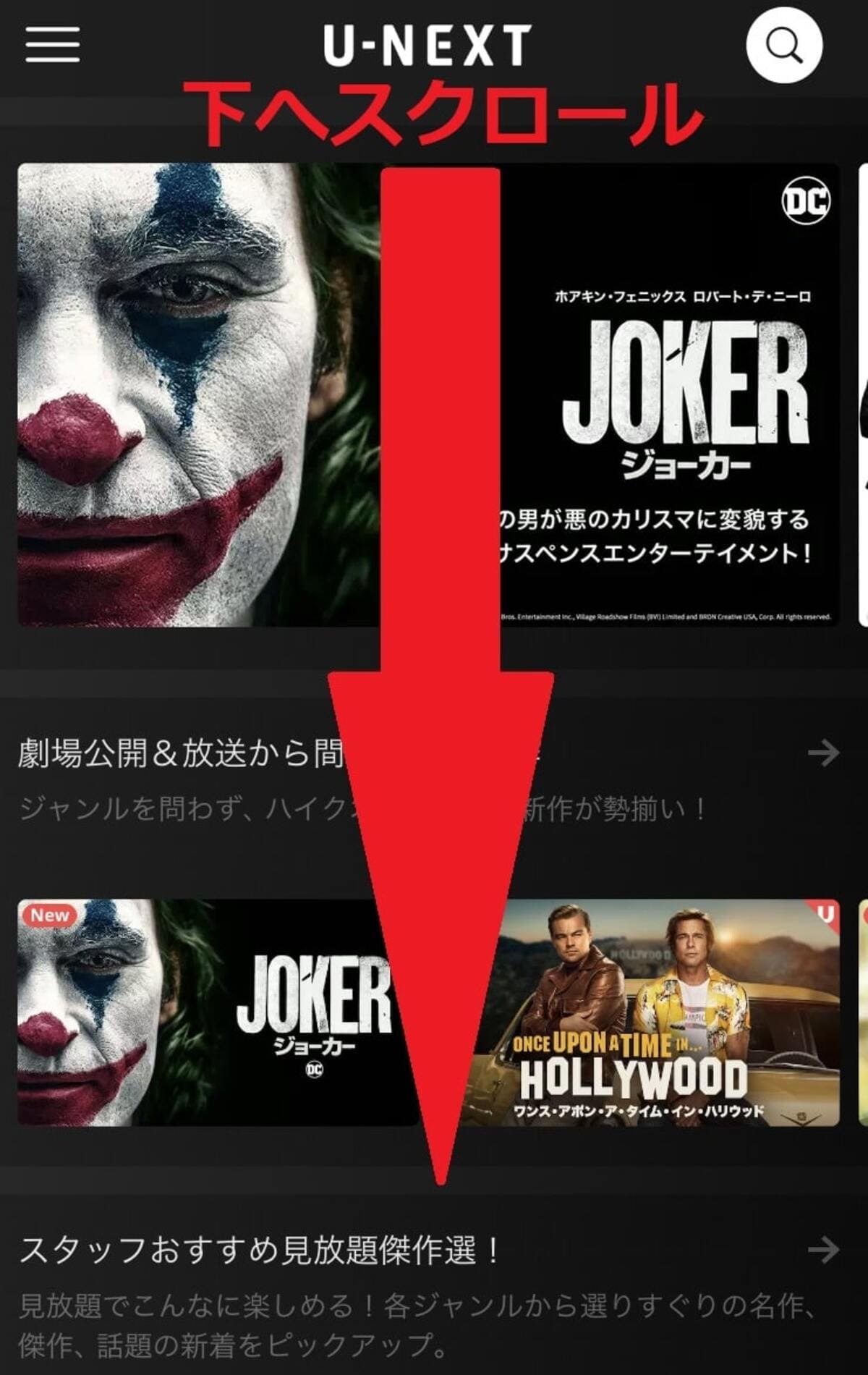
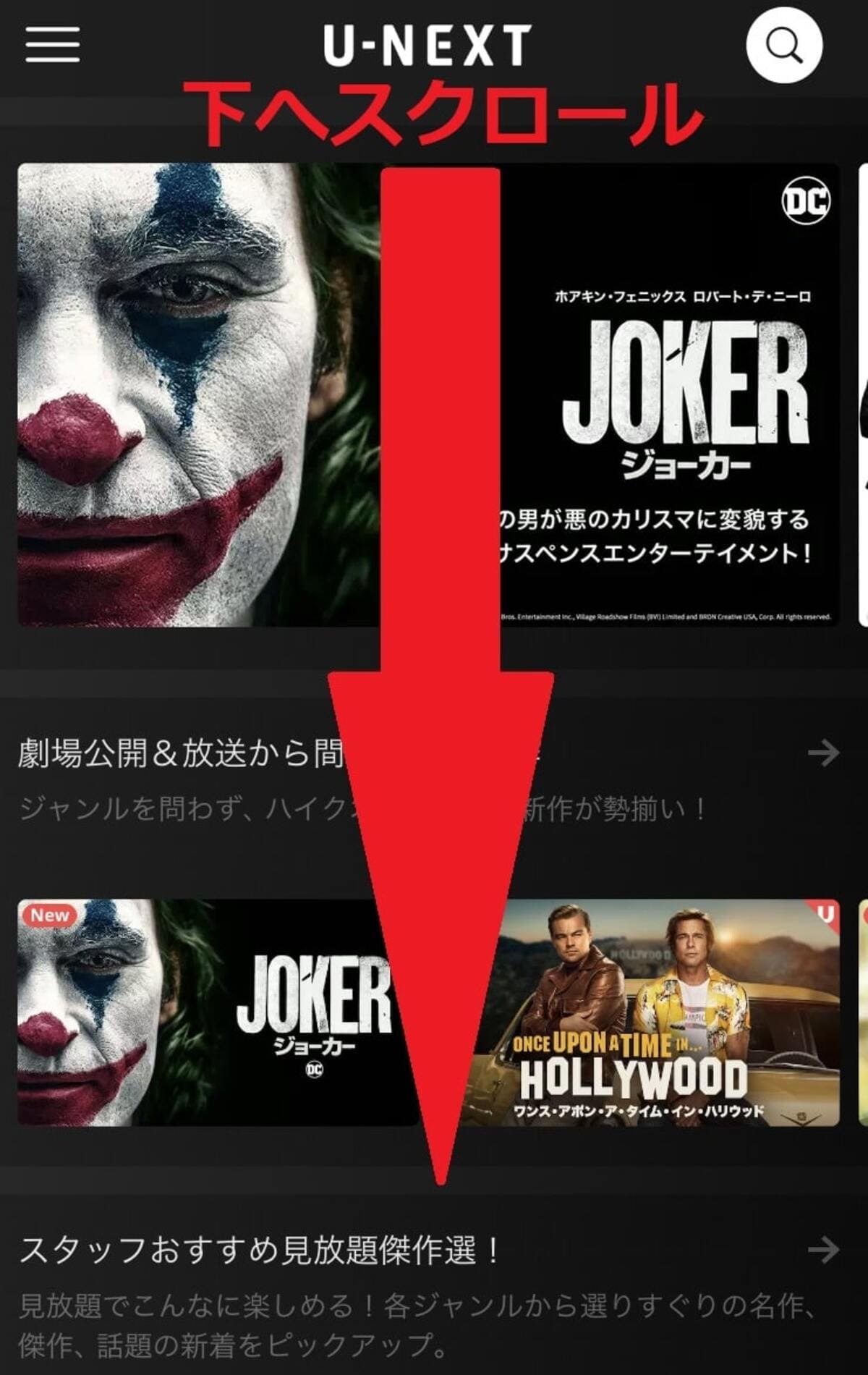
下へスクロールするとアニメ特集がされているのでそこを探してください。
※もし見つからない場合には、お手数をかけますが、右上の検索にて『鬼滅の刃『と入力しましょう。
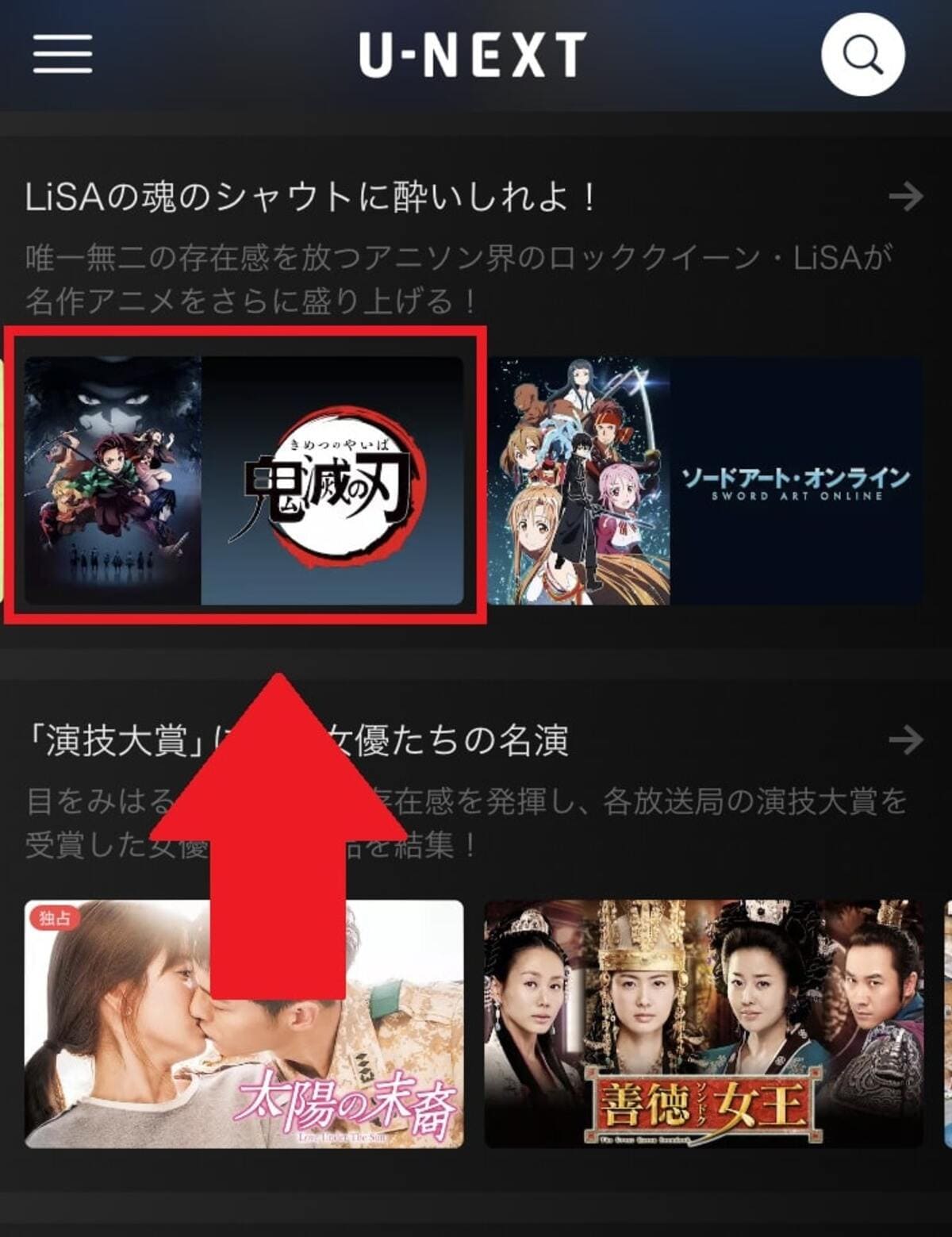
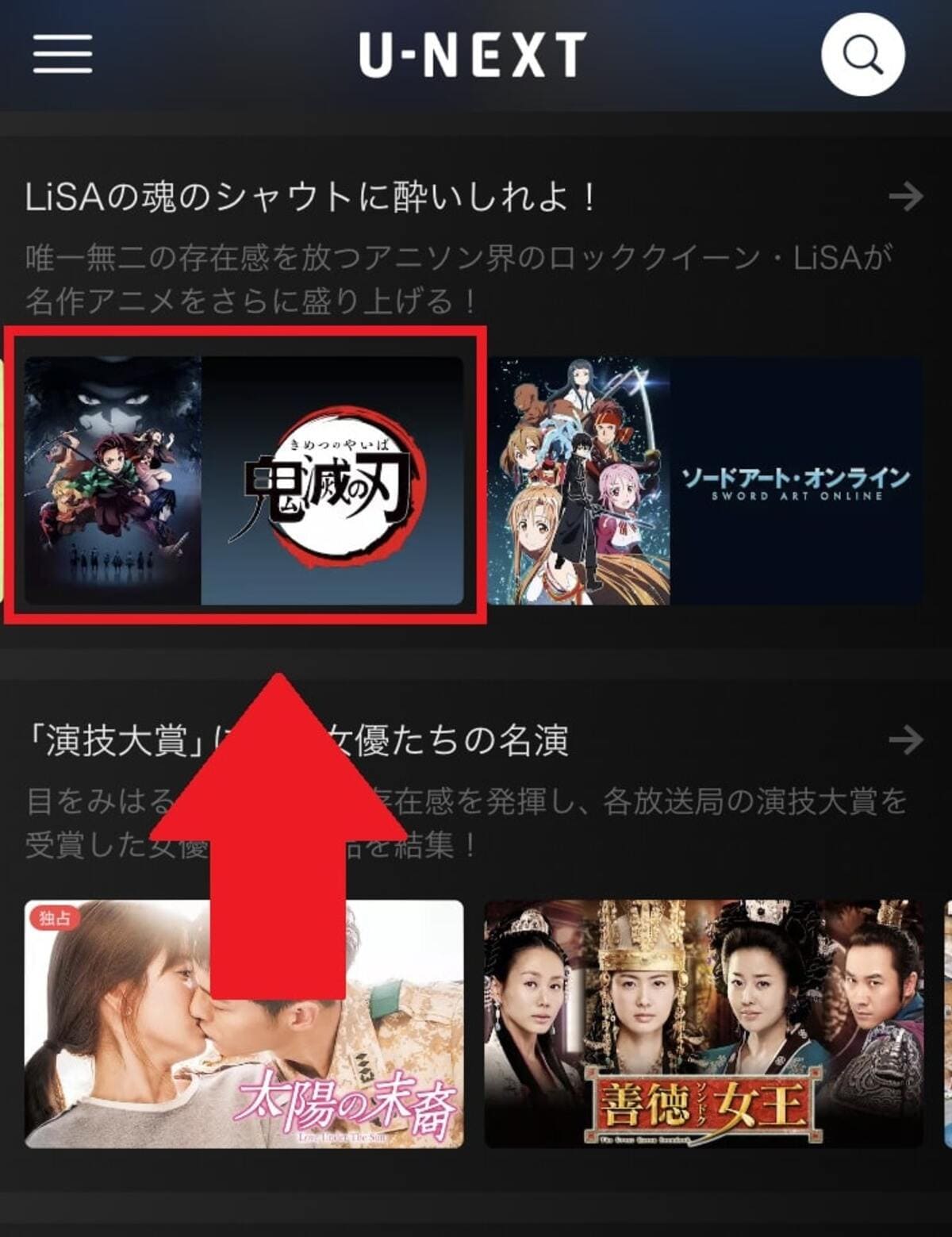
アニメ特集の部分を横にスクロールすると『鬼滅の刃』が見つかります。
『鬼滅の刃』が見つかれば、タップです。


再生マークが付いている動画をタップすれば再生が開始になります。
※上記はU-NEXTから『鬼滅の刃』の1話を再生した画面です。
以上が、U-NEXTでの見放題作品の動画を再生する方法で、あとは好きな動画を選んでタップするだけですよ。
まとめ


U-NEXTのアプリダウンロードから動画の見方までは解説してきました。
無料トライアルのメリットやデメリットを知りたい方は下の記事を。
U-NEXTのサービス自体のメリット・デメリットを知りたい方は下の記事を参考にしてみてください。









コメント